Η δημιουργία αντιγράφων ασφαλείας του iPhone ή του iPad σας είναι εξαιρετικά σημαντική, ειδικά για τα σημαντικά επαγγελματικά αρχεία και τα προσωπικά σας έγγραφα. Ορισμένα άτομα ενδέχεται να ενεργοποιήσουν την αυτόματη δημιουργία αντιγράφων ασφαλείας του iPhone χρησιμοποιώντας το iCloud, το Google Drive ή άλλα εργαλεία αποθήκευσης cloud. Αλλά αν δεν χρειάζεται να κάνετε backup iPhone συχνά, ή υπάρχουν μόνο λίγα πράγματα που πρέπει να κάνετε ένα αντίγραφο, τότε μπορείτε να μάθετε πώς να κάνετε ένα χειροκίνητο αντίγραφο ασφαλείας στο iPhone XS / X / X / 8 / 7 / SE / 6 / 5 / 4 από αυτήν την ανάρτηση. Επιπλέον, η δημιουργία αντιγράφων ασφαλείας του iPhone με μη αυτόματο τρόπο είναι επίσης ένας καλός τρόπος για να διαχειριστείτε αυτά τα πρόσφατα αρχεία αντιγράφων ασφαλείας.

- Μέρος 1: Χειροκίνητο εφεδρικό iPhone με iTunes
- Μέρος 2: Εγχειρίδιο εφεδρικού iPhone με iCloud
- Μέρος 3: Δημιουργία αντιγράφων ασφαλείας iPhone με δημιουργία αντιγράφων ασφαλείας και επαναφορά δεδομένων Apeaksoft iOS
Μέρος 1: Χειροκίνητο εφεδρικό iPhone με iTunes
Οι περισσότεροι χρήστες της Apple πρέπει να είναι εξοικειωμένοι με το iTunes, δεδομένου ότι είναι μια πλατφόρμα που μπορείτε να αγοράσετε εφαρμογές, μουσική και βιβλία. Λοιπόν, τη στιγμή που συνδέετε το iPhone στον υπολογιστή και τρέχετε το iTunes, μπορείτε να κάνετε χειροκίνητη δημιουργία αντιγράφων ασφαλείας iPhone μέσω του iTunes. Απλά βεβαιωθείτε ότι υπάρχει αρκετός χώρος στο σκληρό δίσκο που μπορείτε να αποθηκεύσετε αντίγραφα ασφαλείας του iPhone.
Ενημερώστε πρώτα το iTunes στην πιο πρόσφατη έκδοση.
Βήμα 1. Συνδέστε το iPhone στον υπολογιστή
Χρησιμοποιήστε ένα αστραπές καλώδιο USB για να συνδέσετε το iPhone στον αξιόπιστο υπολογιστή. Διαφορετικά, θα πρέπει να επιβεβαιώσετε την ειδοποίηση "Εμπιστοσύνη σε αυτόν τον υπολογιστή" πατώντας την επιλογή "Εμπιστοσύνη".
Βήμα 2. Δημιουργία αντιγράφων ασφαλείας του iPhone στον υπολογιστή με μη αυτόματο τρόπο
Εκκινήστε το iTunes για να βρείτε το εικονίδιο του iPhone σας. Εντοπίστε το μενού "Σύνοψη". Επιλέξτε το κουμπί "Δημιουργία αντιγράφων ασφαλείας τώρα" στην ενότητα "Δημιουργία αντιγράφων ασφαλείας και επαναφορά με μη αυτόματο τρόπο". Περιμένετε λίγο και, στη συνέχεια, το iTunes μπορεί να ολοκληρώσει τη διαδικασία χειροκίνητης δημιουργίας αντιγράφων ασφαλείας iPhone απευθείας.
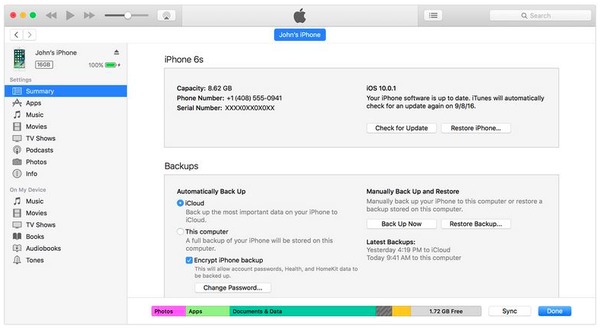
Πλεονεκτήματα:
- Μη αυτόματη δημιουργία αντιγράφων ασφαλείας του iPhone δωρεάν.
- Μπορείτε να κρυπτογραφήσετε iTunes αρχεία αντιγράφων ασφαλείας.
Μειονεκτήματα:
- Δεν υποστηρίζεται η προεπισκόπηση και η επιλογή δεδομένων iOS πριν από την δημιουργία αντιγράφων ασφαλείας.
Μέρος 2: Χειροκίνητο εφεδρικό iPhone με iCloud
Η χρήση του iCloud για τη δημιουργία αντιγράφων ασφαλείας του iPhone με μη αυτόματο τρόπο είναι μια άλλη δημοφιλής μέθοδος. Μπορείτε να λάβετε ένα δωρεάν χώρο αποθήκευσης 5 GB όταν εγγράφεστε λογαριασμό iCloud. Το iCloud επιτρέπει στους χρήστες να δημιουργούν αντίγραφα ασφαλείας των περισσότερων δεδομένων iOS από το iPhone στο online cloud storage συμπεριλαμβανομένων φωτογραφιών, βίντεο, μηνυμάτων, σημειώσεων, επαφών κλπ. Παρόλο που χρειάζεστε αντίγραφα μεγάλων ποσοτήτων αρχείων iPhone, το iCloud σας χρεώνει μόνο με λογική τιμή ανά μήνα. Επομένως, ακολουθήστε τα παρακάτω βήματα, εάν θέλετε να χρησιμοποιήσετε ένα χειροκίνητο εφεδρικό iPhone στο iCloud.
Βήμα 1. Ανοίξτε το iCloud στο iPhone σας
Βεβαιωθείτε ότι η σύνδεσή σας Wi-Fi είναι καλή. Ανοίξτε την εφαρμογή "Ρυθμίσεις" στο iPhone σας και, στη συνέχεια, πατήστε τον λογαριασμό σας iCloud. Για άτομα που χρησιμοποιούν iOS 10.2, iOS 11 και νεότερες εκδόσεις, κάντε κλικ στην εφαρμογή "Ρυθμίσεις" για να επιλέξετε το όνομά σας και, στη συνέχεια, εντοπίστε το "iCloud".
Βήμα 2. Δημιουργία αντιγράφων ασφαλείας δεδομένων iPhone στο iCloud
Κάντε κύλιση προς τα κάτω για να ενεργοποιήσετε το "iCloud Backup" ή το "Backup". Πατήστε την επιλογή "Δημιουργία αντιγράφων ασφαλείας τώρα" και ξεκινήστε να δημιουργείτε αντίγραφα ασφαλείας του iPhone με μη αυτόματο τρόπο. Λάβετε υπόψη ότι εάν η σύνδεση στο Διαδίκτυο ερμηνεύεται ή σε κακή κατάσταση, ενδέχεται να αποτύχετε να δημιουργήσετε αντίγραφα ασφαλείας του iPhone στο iCloud.
Βήμα 3. Επιβεβαιώστε τον χρόνο δημιουργίας αντιγράφων iCloud και το μέγεθος του αρχείου
Μπορείτε να λάβετε μια ειδοποίηση μόλις ολοκληρωθεί το μη αυτόματο αντίγραφο ασφαλείας του iPhone. Μεταβείτε στις "Ρυθμίσεις", επιλέξτε "Αποθήκευση", πατήστε "Διαχείριση αποθήκευσης" και, στη συνέχεια, πατήστε "Συσκευή" για να ελέγξετε το αντίγραφο ασφαλείας του iPhone.
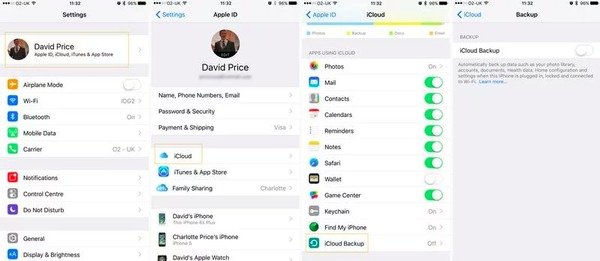
Πλεονεκτήματα:
- Μπορείτε να επιλέξετε εάν backup iPhone στο iCloud χειροκίνητα ή αυτόματα.
- Αποκτήστε έναν δωρεάν αποθηκευτικό χώρο 5 GB για να διατηρήσετε τα αντίγραφα ασφαλείας του iPhone.
Μειονεκτήματα:
- Δεν επιτρέπεται η άμεση πρόσβαση στα αντίγραφα ασφαλείας του iPhone.
- Η ταχύτητα σύνδεσης Wi-Fi διαδραματίζει σημαντικό ρόλο στη δημιουργία αντιγράφων ασφαλείας ενός iPhone με iCloud.
Μέρος 3: Δημιουργία αντιγράφων ασφαλείας iPhone με Apeaksoft iOS Data Backup & Restore
Εκτός από την υποστήριξη του iPhone με iTunes ή iCloud, μπορείτε επίσης να χρησιμοποιήσετε το Apeaksoft Δημιουργία αντιγράφων ασφαλείας και επαναφορά δεδομένων iOS. Πρόκειται για ένα ενιαίο πρόγραμμα που επιτρέπει στους χρήστες να backup iPhone/ iPad / iPod με ένα κλικ. Επιπλέον, μπορείτε να επιλέξετε τον τύπο αρχείου και τα συγκεκριμένα δεδομένα του iOS για να δημιουργήσετε αντίγραφα ασφαλείας στον υπολογιστή με μη αυτόματο τρόπο. Με μια άλλη λέξη, η χειροκίνητη εφαρμογή δημιουργίας αντιγράφων ασφαλείας iPhone επιτρέπει στους χρήστες της Apple να δημιουργούν αντίγραφα ασφαλείας για το iPhone χωρίς παρενοχλήσεις.
Βασικά χαρακτηριστικά του iOS Data Backup & Restore to Backup iPhone χειροκίνητα
Δημιουργία αντιγράφων ασφαλείας και επαναφορά δεδομένων iOS
- Ένα κλικ για την αντιγραφή δεδομένων από το iPhone της Apple στον υπολογιστή με μη αυτόματο τρόπο.
- Κάντε ένα κρυπτογραφημένο αρχείο αντιγράφου ασφαλείας iPhone χωρίς να αντικαταστήσετε το παλιό.
- Προεπισκόπηση δεδομένων μετά από δημιουργία αντιγράφων ασφαλείας ή πριν από την αποκατάσταση λεπτομερώς.
- Επαναφέρετε από τα αντίγραφα ασφαλείας του iPhone χωρίς απώλεια δεδομένων
- Υποστηρίζει iPhone 15/14/13/12/11/XS/XR/X/8 Plus/8 κ.λπ.
Ένα κλικ για δημιουργία αντιγράφων ασφαλείας iPhone σε Windows / Mac PC επιλεκτικά και με ασφάλεια
Βήμα 1. Εκκινήστε την δημιουργία αντιγράφων ασφαλείας δεδομένων iOS
Πραγματοποιήστε λήψη και εγκατάσταση του μη αυτόματου εφεδρικού προγράμματος iPhone. Συνδέστε το iPhone με τον υπολογιστή σας χρησιμοποιώντας ένα καλώδιο USB. Κάντε κλικ στη λειτουργία "Δημιουργία αντιγράφων ασφαλείας δεδομένων iOS".

Βήμα 2. Επιλέξτε τους τύπους αρχείων iPhone για δημιουργία αντιγράφων ασφαλείας
Περιμένετε έως ότου το iPhone σας εντοπιστεί αυτόματα από το iOS Data Backup. Πατήστε "Έναρξη" και επιλέξτε τον τύπο αρχείου που θέλετε να δημιουργήσετε αντίγραφα ασφαλείας με μη αυτόματο τρόπο.

Βήμα 3. Δημιουργήστε αντίγραφα ασφαλείας για ένα iPhone γρήγορα στον υπολογιστή σας
Πατήστε το κουμπί "Επόμενο" και επιβεβαιώστε τη διαδρομή δημιουργίας αντιγράφων ασφαλείας. Πατήστε το κουμπί "Δημιουργία αντιγράφων ασφαλείας" για να αποθηκεύσετε το μη αυτόματο αντίγραφο ασφαλείας του iPhone στον τοπικό δίσκο του υπολογιστή σας.

Πλεονεκτήματα:
- Επιλεκτικά εφεδρικά δεδομένα iOS από το iPhone σας στον υπολογιστή χωρίς ταλαιπωρία.
- Δείτε τα αντίγραφα ασφαλείας του iPhone οποιαδήποτε στιγμή θέλετε.
- Παρέχετε την επιλογή "Encrypt Backup" για προστασία ιδιωτικών πληροφοριών.
Μειονεκτήματα:
- Πρέπει να αγοράσετε το λογισμικό χειροκίνητης δημιουργίας αντιγράφων ασφαλείας iPhone μετά τη λήξη της δωρεάν δοκιμής.
Ελέγξτε αυτήν την ανάρτηση για να μάθετε περισσότερες πληροφορίες σχετικά με τον τρόπο backup επαφές iPhone στο Gmail.
Μέσω αυτού του άρθρου, μπορείτε να λάβετε 3 διαφορετικές μεθόδους για να δημιουργήσετε αντίγραφα ασφαλείας του iPhone σε τοπικό δίσκο ή αποθήκευση cloud με μη αυτόματο τρόπο. Είναι αλήθεια ότι η χρήση του iTunes ή του iCloud για δημιουργία αντιγράφων ασφαλείας δεδομένων iPhone είναι δωρεάν και εύκολη. Ωστόσο, εάν θέλετε να δημιουργήσετε αντίγραφα ασφαλείας και να επαναφέρετε δεδομένα iOS με ασφάλεια και γρήγορα, το Apeaksoft iOS Data Backup & Restore είναι το καλύτερο εναλλακτικό πρόγραμμα iTunes. Με όλα τα μοντέλα iPhone και τα περισσότερα αρχεία δεδομένων iOS που υποστηρίζονται, μπορείτε να κάνετε ένα μη αυτόματο αντίγραφο ασφαλείας iPhone χωρίς iTunes σε δευτερόλεπτα.



 Αποκατάσταση στοιχείων iPhone
Αποκατάσταση στοιχείων iPhone Αποκατάσταση συστήματος iOS
Αποκατάσταση συστήματος iOS Δημιουργία αντιγράφων ασφαλείας και επαναφορά δεδομένων iOS
Δημιουργία αντιγράφων ασφαλείας και επαναφορά δεδομένων iOS iOS οθόνη εγγραφής
iOS οθόνη εγγραφής MobieTrans
MobieTrans Μεταφορά iPhone
Μεταφορά iPhone iPhone Γόμα
iPhone Γόμα Μεταφορά μέσω WhatsApp
Μεταφορά μέσω WhatsApp Ξεκλείδωμα iOS
Ξεκλείδωμα iOS Δωρεάν μετατροπέας HEIC
Δωρεάν μετατροπέας HEIC Αλλαγή τοποθεσίας iPhone
Αλλαγή τοποθεσίας iPhone Android Ανάκτηση Δεδομένων
Android Ανάκτηση Δεδομένων Διακεκομμένη εξαγωγή δεδομένων Android
Διακεκομμένη εξαγωγή δεδομένων Android Android Data Backup & Restore
Android Data Backup & Restore Μεταφορά τηλεφώνου
Μεταφορά τηλεφώνου Ανάκτηση δεδομένων
Ανάκτηση δεδομένων Blu-ray Player
Blu-ray Player Mac Καθαριστικό
Mac Καθαριστικό DVD Creator
DVD Creator Μετατροπέας PDF Ultimate
Μετατροπέας PDF Ultimate Επαναφορά κωδικού πρόσβασης των Windows
Επαναφορά κωδικού πρόσβασης των Windows Καθρέφτης τηλεφώνου
Καθρέφτης τηλεφώνου Video Converter Ultimate
Video Converter Ultimate Πρόγραμμα επεξεργασίας βίντεο
Πρόγραμμα επεξεργασίας βίντεο Εγγραφή οθόνης
Εγγραφή οθόνης PPT σε μετατροπέα βίντεο
PPT σε μετατροπέα βίντεο Συσκευή προβολής διαφανειών
Συσκευή προβολής διαφανειών Δωρεάν μετατροπέα βίντεο
Δωρεάν μετατροπέα βίντεο Δωρεάν οθόνη εγγραφής
Δωρεάν οθόνη εγγραφής Δωρεάν μετατροπέας HEIC
Δωρεάν μετατροπέας HEIC Δωρεάν συμπιεστής βίντεο
Δωρεάν συμπιεστής βίντεο Δωρεάν συμπιεστής PDF
Δωρεάν συμπιεστής PDF Δωρεάν μετατροπέας ήχου
Δωρεάν μετατροπέας ήχου Δωρεάν συσκευή εγγραφής ήχου
Δωρεάν συσκευή εγγραφής ήχου Ελεύθερος σύνδεσμος βίντεο
Ελεύθερος σύνδεσμος βίντεο Δωρεάν συμπιεστής εικόνας
Δωρεάν συμπιεστής εικόνας Δωρεάν γόμα φόντου
Δωρεάν γόμα φόντου Δωρεάν εικόνα Upscaler
Δωρεάν εικόνα Upscaler Δωρεάν αφαίρεση υδατογραφήματος
Δωρεάν αφαίρεση υδατογραφήματος Κλείδωμα οθόνης iPhone
Κλείδωμα οθόνης iPhone Παιχνίδι Cube παζλ
Παιχνίδι Cube παζλ





